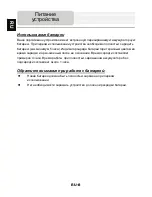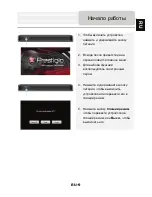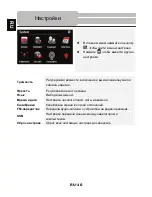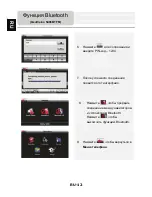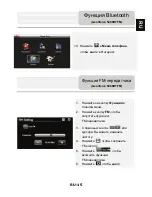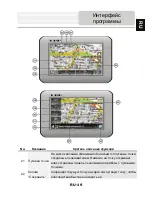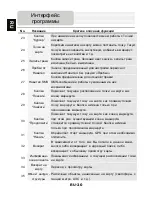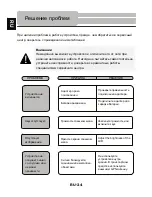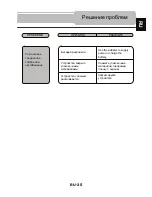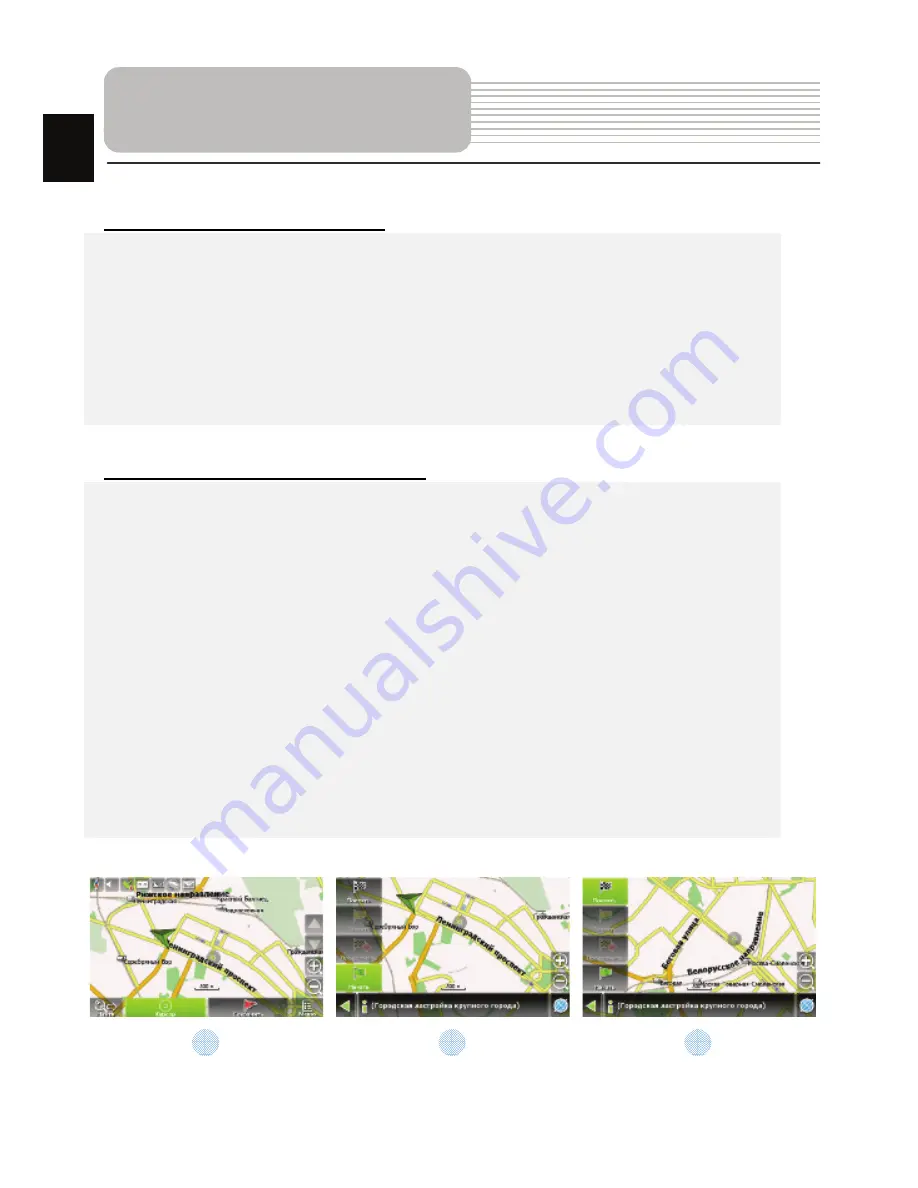
RU-22
Автороутинг
из
поиска
Зайдите
в
раздел
«
Поиск
»,
найдите
необходимый
вам
объект
,
до
которого
нужно
проложить
маршрут
,
нажмите
на
него
и
в
открывшемся
меню
выберите
«
Поехать
».
Кроме
данного
пункта
меню
,
есть
еще
«
Заехать
» —
добавить
точку
между
двумя
точками
уже
существующего
маршрута
,
она
станет
второй
по
счету
и
«
Продолжить
» —
точка
добавляется
в
конец
маршрута
,
продолжая
его
.
Оба
этих
пункта
доступны
только
в
случае
,
когда
на
карте
уже
есть
созданный
маршрут
.
Ручное
создание
маршрута
Этот
тип
создания
маршрута
такой
же
автоматический
,
как
и
первые
два
,
с
одним
только
различием
–
здесь
Вы
можете
задать
точку
отправления
и
точку
прибытия
.
Для
создания
маршрута
нажмите
на
карте
в
первой
точке
маршрута
.
В
нижней
части
экрана
выберите
кнопку
«
Курсор
» (
Рис
. 1),
а
в
появившемся
меню
-
кнопку
«
Начать
» (
Рис
. 2).
Затем
найдите
конечную
точку
маршрута
и
внизу
страницы
нажмите
кнопку
«
Курсор
» - «
Поехать
» (
Рис
.3).
В
случае
,
если
карта
содержит
информацию
для
автоматической
прокладки
,
маршрут
будет
создан
на
основании
этих
данных
,
и
будет
проходить
кратчайшим
или
наименьшим
по
времени
путем
от
начальной
до
конечной
точки
.
В
ином
случае
,
маршрут
движения
будет
соединять
точки
маршрута
прямыми
линиями
.
Обратите
внимание
,
что
при
включенном
GPS-
приемнике
установить
начальную
точку
маршрута
невозможно
!
Автороутинг
1
2
3
RU